Сервисы онлайн-хранения файлов, такие как SkyDrive и Amazon S3, становятся все более популярными, и многие из нас дополнительно ежедневно сохраняют документы и другие файлы в Интернете с помощью веб-приложений, таких как Google Apps. Вот как вы можете интегрировать эти службы хранения с ПК с Windows и получать к ним доступ, как к обычному жесткому диску и флеш-накопителям.
Облачные вычисления обещают упростить организацию файлов, поскольку вы можете сохранять свои файлы в Интернете и получать к ним доступ из любого места. Однако часто веб-интерфейсы медленные и трудные в использовании, что затрудняет сохранение всех ваших файлов в сети. Gladinet - это бесплатный инструмент для Windows, который позволяет получить доступ ко многим различным онлайн-хранилищам прямо в проводнике Windows. Он подключает эти учетные записи как сетевые устройства хранения и позволяет сохранять, перемещать и переименовывать файлы так же, как на стандартном жестком диске. Вот обзор того, как вы можете использовать Gladinet с сервисами, которые вы используете, чтобы упорядочить все ваши данные так, как вам удобнее.
Начиная
Загрузите бесплатную версию Gladinet Starter ( ссылка ниже ) и установите как обычно. Обратите внимание, что доступны как 32-разрядная, так и 64-разрядная версии, поэтому выберите правильный для своей системы.

Во время установки вам будет предоставлена возможность настроить Gladinet. Мы рекомендуем оставить Запустить службу WebClient а также Зарегистрируйте Gladinet Cloud Desktop в брандмауэре Windows флажки установлены, так как они гарантируют, что Gladinet будет работать должным образом.
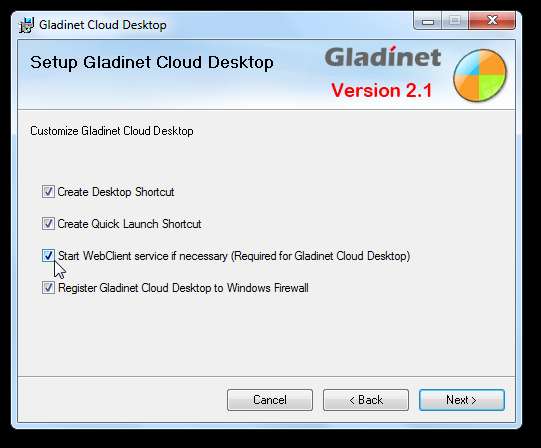
После его установки вам нужно будет выполнить некоторые предварительные настройки. Выберите маркер вверху, чтобы продолжить использование бесплатной версии для начинающих, и нажмите следующий .

Вы можете ввести свой адрес электронной почты, если хотите получать обновления; в противном случае просто нажмите следующий продолжить.
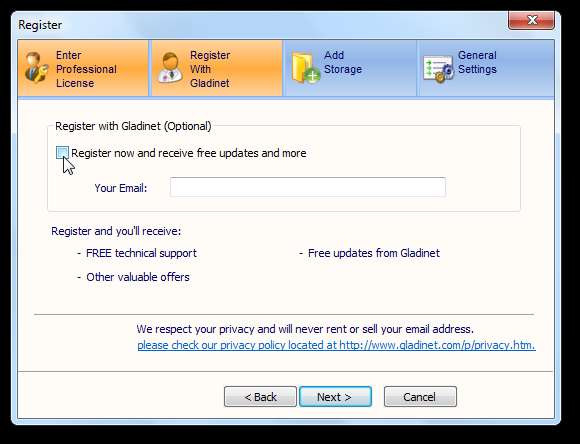
Gladinet предлагает широкий выбор учетных записей онлайн-хранилищ, которые вы можете добавить. В этом примере мы добавляем Windows Live SkyDrive, но вы можете выбрать любые учетные записи онлайн-хранилища, которые вы хотите интегрировать с проводником Windows. Нажмите следующий снова, чтобы продолжить.
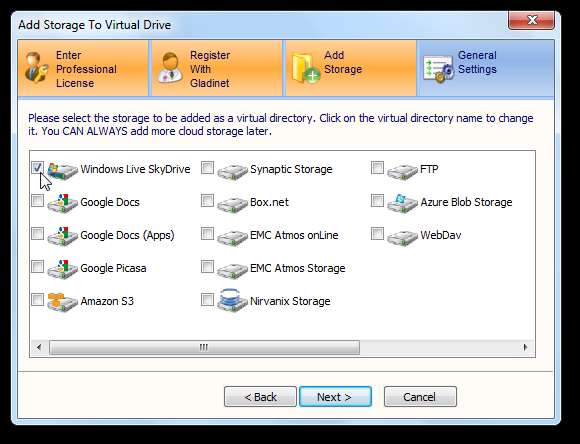
Наконец, подтвердите свои настройки и отредактируйте, если что-то не так. Нажмите Конец когда вы закончите.
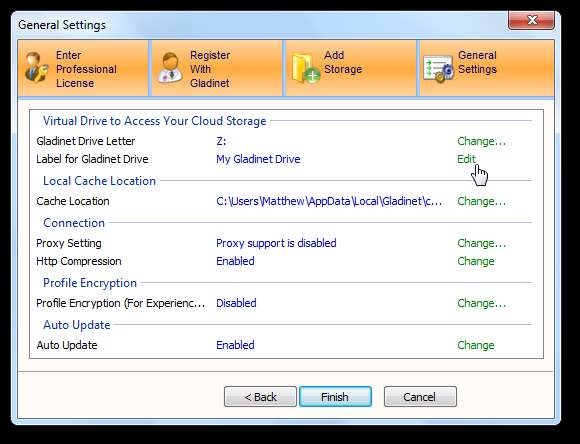
Смонтируйте SkyDrive в проводнике Windows
Microsoft предлагает 25 ГБ бесплатного онлайн-хранилища со своей службой Windows Live SkyDrive, но, к сожалению, они не предлагают возможности напрямую интегрировать это хранилище в Windows. Однако Gladinet позволяет нам монтировать SkyDrive как локальный сетевой диск, поэтому вы можете открывать свои онлайн-файлы и папки прямо из проводника или перетаскивать новые файлы прямо в SkyDrive.
Если вы выбрали SkyDrive в поле начальной настройки, как указано выше, у вас будет все готово, чтобы начать использовать 25 ГБ бесплатного онлайн-хранилища в Windows. Откройте компьютер и выберите новый диск Z :. Дважды щелкните ссылку SkyDrive, чтобы начать.

Введите свой Windows Live ID и пароль в диалоговом окне и нажмите следующий .
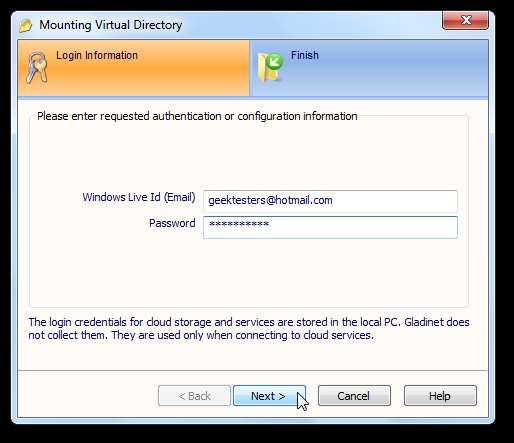
Нажмите Конец чтобы связать вашу учетную запись SkyDrive с вашим компьютером.
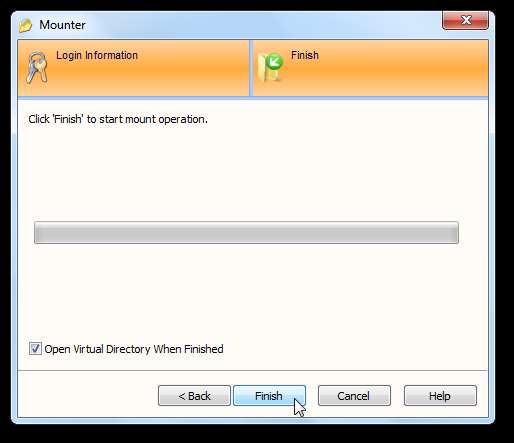
Откроется всплывающее окно, подтверждающее, что вы хотите загрузить плагин SkyDrive. Нажмите да принять и продолжить.
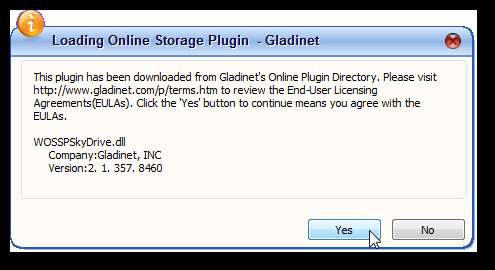
Теперь Gladinet смонтирует SkyDrive на вашем новом виртуальном диске Z :. Это может занять несколько минут, в зависимости от скорости вашего интернет-соединения.
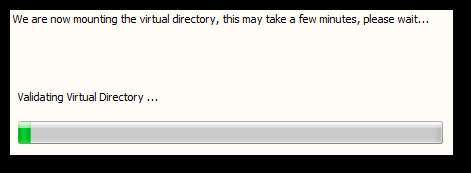
Вы можете увидеть всплывающее окно с предложением настроить автоматическое резервное копирование в облачное хранилище. Это профессиональная функция, поэтому, если вы хотите просто использовать бесплатную версию, нажмите Отмена продолжить.
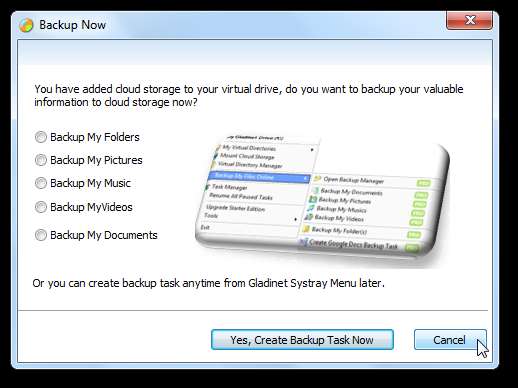
Использование SkyDrive непосредственно в проводнике Windows
Через несколько минут откроется окно проводника и отобразит содержимое вашего SkyDrive прямо в проводнике Windows. Теперь вы можете просматривать содержимое вашего SkyDrive прямо из проводника! Вы даже можете использовать собственные функции Windows, такие как выбор папки с помощью хлебных крошек.
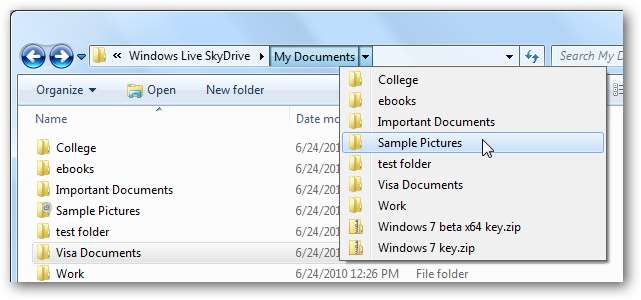
Вы можете получить доступ к дополнительным функциям из контекстного меню. В дополнение к стандартным операциям с файлами и папками, таким как переименование, копирование и удаление, вы также можете выбрать специальные функции Glaidnet. Они позволяют получить URL-адрес веб-папки или просто открыть папку прямо в браузере. Обратите внимание, что Explorer может зависать, когда он обращается к вашему онлайн-хранилищу; использование онлайн-хранилища может быть медленным, особенно если у вас медленное интернет-соединение.

И вы можете быстро получить доступ к своему онлайн-хранилищу прямо из представления «Компьютер» в проводнике. Обратите внимание, что указанный объем доступной памяти странным образом был просто копированием нашего диска C :. ваш SkyDrive содержит только 25 ГБ дискового пространства.
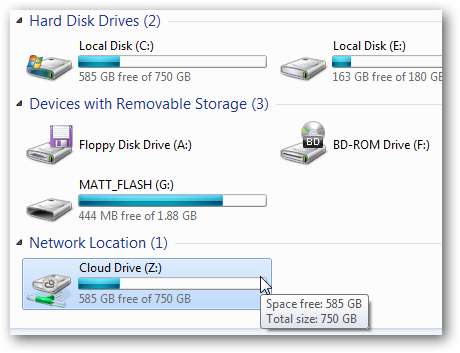
Вы можете добавлять новые файлы, перетаскивая их в папки в SkyDrive. Откроется небольшое всплывающее окно от Gladinet, показывающее прогресс загрузки. Добавление новых файлов может занять некоторое время в зависимости от вашего интернет-соединения. Если вы не хотите, чтобы всплывающие окна появлялись каждый раз, установите флажок в нижней части диалогового окна.
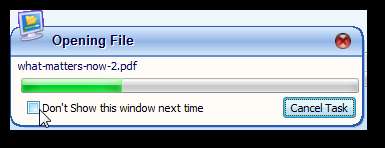
Кроме того, если вы загружаете или скачиваете большие файлы или большое количество файлов одновременно, Gladinet предупредит вас, что этот процесс может занять много времени. Если вы хотите сделать резервную копию большого количества файлов в онлайн-хранилище или из него, вы можете разрешить компьютеру загружать файлы ночью или в другое время, когда он иначе не работал бы.
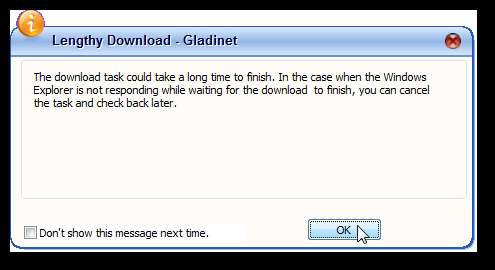
Вы также можете выбрать свое онлайн-хранилище SkyDrive в качестве места для сохранения новых файлов из любой программы.
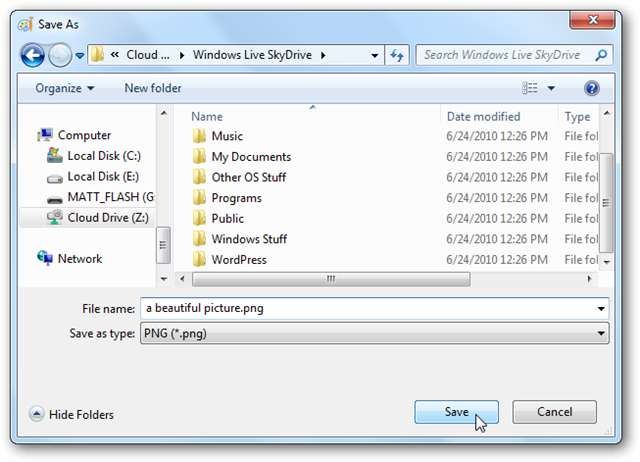
Вы можете открыть любой из своих файлов прямо из SkyDrive, просто дважды щелкнув их, как обычно. Опять же, для их открытия может потребоваться некоторое время, поскольку они должны сначала загрузить. Если вы откроете файл Microsoft Office из SkyDrive в Office 2010, он распознает, что файл хранится в сети в SkyDrive, и воспользуется преимуществами поддержки управления версиями в Office Web Apps. Ваша кнопка «Сохранить» изменится, показывая, что она обновляет изменения с копией, сохраненной в облаке.
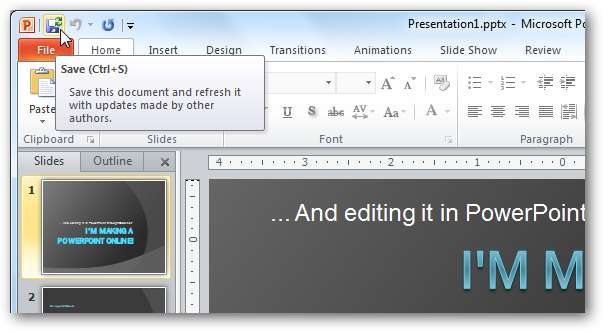
Обратите внимание, что SkyDrive позволяет хранить только файлы размером до 50 МБ. Если вы попытаетесь загрузить файл большего размера, Gladinet предложит вам разделить файл на более мелкие части; однако это профессиональная функция, поэтому, если вы используете бесплатную версию, просто нажмите «Нет» и загрузите другой файл или самостоятельно разделите файл на части.
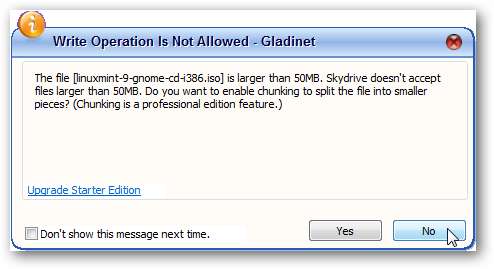
Дополнительные инструменты синхронизации, такие как SyncToy, похоже, не работали с учетными записями онлайн-хранилища в Gladinet. Поэтому, если вы хотите сделать резервную копию файлов в онлайн-хранилище, вам нужно будет либо приобрести профессиональную версию Gladinet, которая включает утилиту резервного копирования, либо просто перетащить файлы вручную.
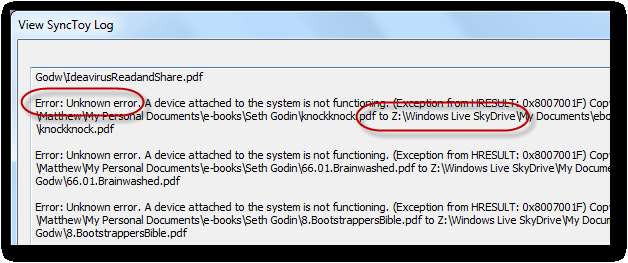
Добавить другую учетную запись хранения
Gladinet не ограничивается одной учетной записью онлайн-хранилища; вы можете добавить столько учетных записей, сколько вам нужно, в том числе несколько учетных записей в одной службе. Чтобы добавить учетную запись, перейдите на свой сетевой диск (обычно Z: \) и дважды щелкните значок Нажмите, чтобы установить [cloud storage] ссылка.
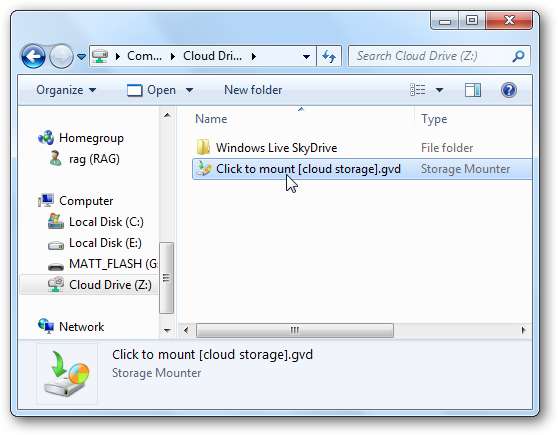
Выберите поставщика хранилища, которого вы хотите добавить, из раскрывающегося списка. Мы собираемся добавить нашу учетную запись Google Docs, вы можете добавить учетную запись FTP, Amazon S3, Windows Azure или даже вторую учетную запись Windows Live SkyDrive.
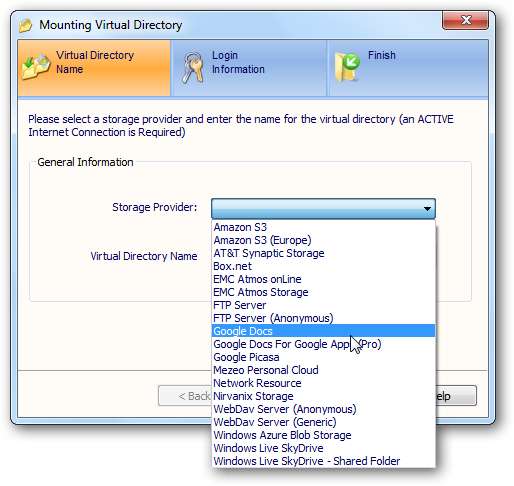
Введите информацию об учетной записи для этой учетной записи. Если вы добавляете свой аккаунт Google Apps, введите свой адрес электронной почты и пароль.
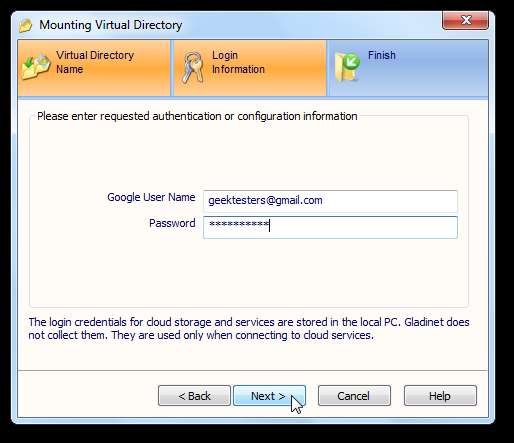
Теперь нажмите «Готово», чтобы настроить учетную запись, и Gladinet автоматически добавит эту учетную запись облачного хранилища на ваш компьютер.
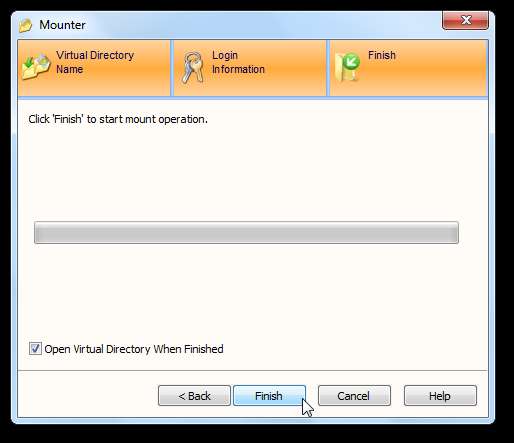
Если вы еще не использовали эту службу хранения, вам может быть предложено загрузить правильный плагин. Нажмите да продолжить.
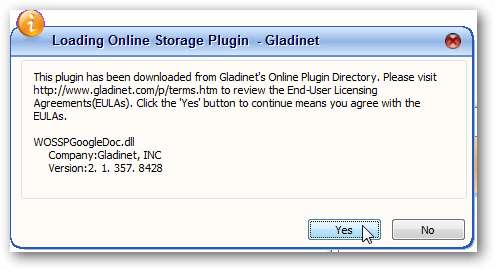
Через несколько секунд ваша новая учетная запись облачного хранилища откроется в проводнике. Здесь у нас открыта учетная запись Google Docs, и мы можем открывать и редактировать отдельные документы в Microsoft Office на нашем ПК. Вы даже можете добавлять новые документы в свою учетную запись Google Docs или систематизировать документы по папкам. Это отличный способ быстро добавить новые документы в Google Docs или сделать резервную копию существующих документов. Мы смогли добавить другие файлы, включая программу .exe, в нашу учетную запись Google Docs, но помните, что в вашей учетной записи Google Docs есть только 1 ГБ бесплатного хранилища.
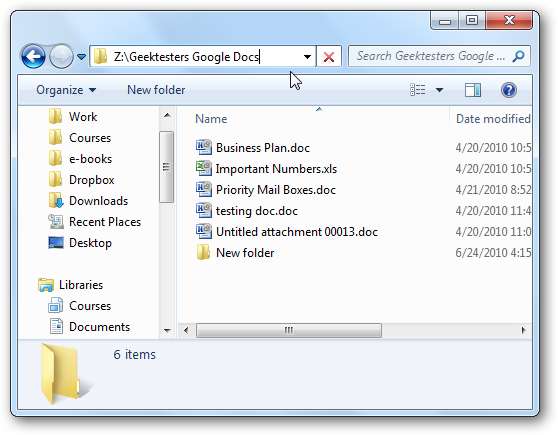
Если вы загружаете документ в учетную запись Google Docs, вам может быть предложено преобразовать файл в формат Google Docs. Вы можете нажать Да, чтобы отключить преобразование и загрузить исходный файл, или нажмите Нет, чтобы продолжить преобразование файла.
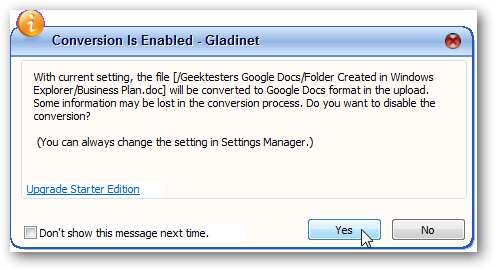
Вот наши новые файлы в нашей учетной записи Google Документов. Жаль, что вы не можете редактировать исходный код exe в облаке!
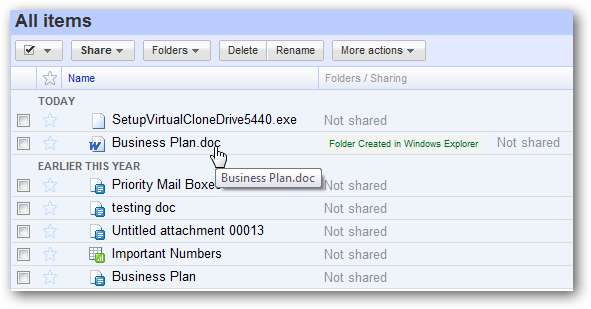
Особенности Extra Gladinet
Вы можете получить доступ к дополнительным функциям Gladinet из его значка в трее.
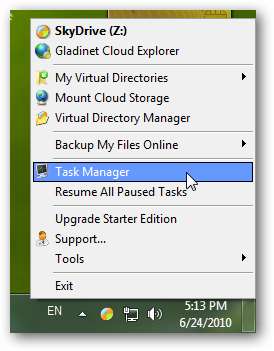
Одна особенно приятная функция - это диспетчер задач, который позволяет вам видеть ход текущей загрузки и любые ошибки, которые могли возникнуть при предыдущих передачах.
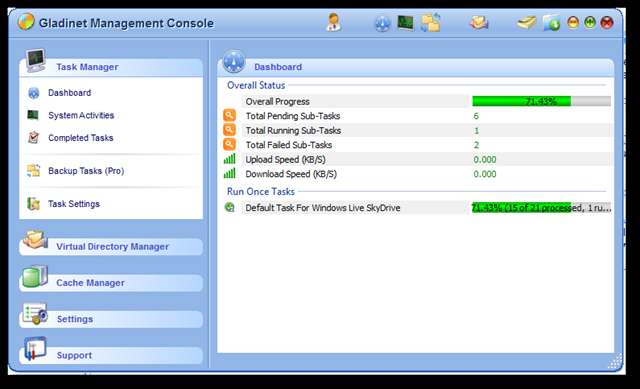
Вы также можете получить доступ к другим настройкам Gladinet с левой боковой панели, таким как объем автономного кеша, который Gladinet будет хранить на вашем компьютере. Обратите внимание, что большинство дополнительных функций помечены как Pro, поэтому вы не сможете использовать их со стандартной бесплатной версией.
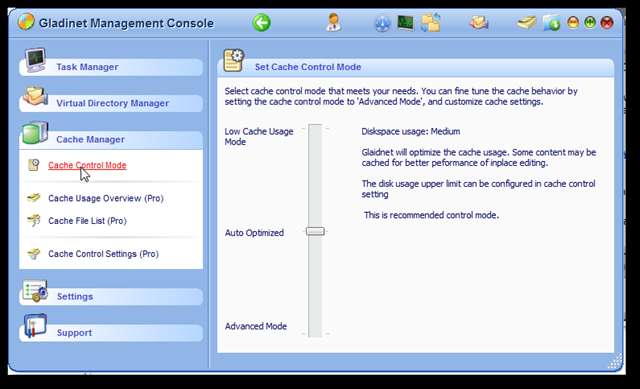
Вывод
Если вы регулярно пользуетесь услугами онлайн-хранилища файлов, Gladinet может стать чрезвычайно полезным инструментом, который поможет вам объединить все варианты хранения и организовать ваши онлайн- и офлайн-файлы так, как вы хотите. Это позволяет быстро редактировать документы Office в SkyDrive или Документах Google в собственных настольных приложениях или копировать все важные файлы в безопасную онлайн-папку в различных службах. Доступ к файлам и папкам часто был довольно медленным, но это будет зависеть от вашего интернет-соединения. Тем не менее, это был гораздо более удобный способ управления онлайн-хранилищем, чем веб-интерфейсы. Это также отличный способ перенести файлы из одного онлайн-хранилища в другое. Например, вы можете переместить свои документы Google в SkyDrive или наоборот, или даже переместить все свои файлы в безопасную учетную запись хранения Amazon S3.
Gladinet Starter Edition является бесплатным и содержит все функции, которые мы рассмотрели здесь, в то время как версия Pro стоит 49 долларов и предлагает зашифрованные, сжатые и зеркальные папки в облаке, а также утилиту облачного резервного копирования, которая может создавать резервные копии в нескольких онлайн-хранилищах. локации сразу. Либо какую версию вы выберете,
Ссылка





![Как использовать автозаполнение в электронной таблице Документов Google [Quick Tips]](https://cdn.thefastcode.com/static/thumbs/how-to-use-autofill-on-a-google-docs-spreadsheet-quick-tips.jpg)